在Android设备上,长按微信应用图标,然后从弹出的选项中选择“卸载”或“删除应用”。在iOS设备上,长按应用图标直到开始抖动,点击图标上的“-”号,然后选择“删除应用”来卸载微信。
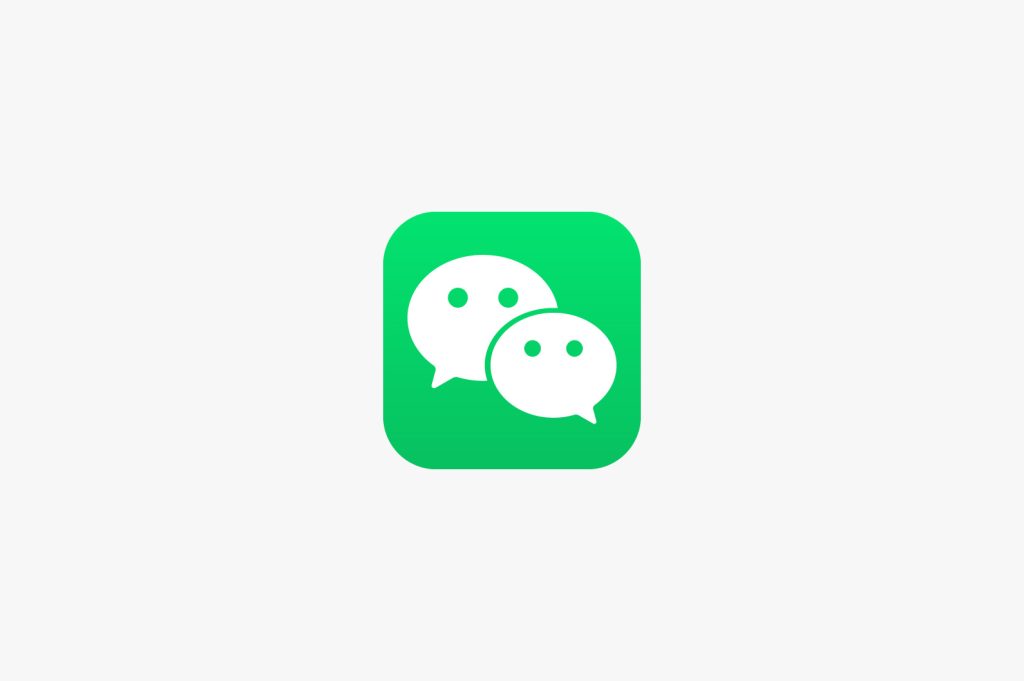
在Android设备上卸载微信
查找并长按微信应用图标
- 访问应用抽屉或主屏幕:首先,在你的Android设备上,打开应用抽屉或查看主屏幕,找到微信应用的图标。这通常是一个绿色的图标,上面有两个白色的聊天气泡和一个文字标签。
- 长按图标:对微信图标进行长按。这一动作将激活Android系统的应用管理功能,可能会出现一个上弹菜单或带有选项的界面。
- 观察弹出选项:长按后,根据你的设备和Android版本,可能会看到几个选项,如“应用信息”、“卸载”或者出现一个拖动到“卸载”区域的界面。
选择卸载选项完成操作
- 点击卸载:在弹出的选项中选择“卸载”。如果没有直接显示卸载选项,可能需要点击“应用信息”进入更详细的应用设置页面,在那里找到并选择“卸载”按钮。
- 确认卸载操作:点击“卸载”后,系统通常会弹出一个对话框,询问你是否确认要卸载应用。这一步是为了防止误操作,确保用户真的想要删除应用。
- 完成卸载并清理:确认卸载后,Android系统将自动删除微信及其所有数据。卸载完成后,可能需要重启设备,以确保所有相关的服务和临时文件都被清理干净。
在iOS设备上卸载微信
长按应用图标直至开始抖动
- 定位微信应用图标:首先,在你的iPhone或iPad上,找到微信的应用图标。微信通常显示为一个绿色图标,中间带有两个白色的聊天气泡。
- 长按图标激活编辑模式:在微信图标上长按几秒钟,直到所有的应用图标开始抖动。这表明你的设备已进入应用编辑模式,可以进行删除或移动图标的操作。
- 注意抖动效果:当图标开始抖动时,图标左上角会出现一个小“X”或“-”标记,这是iOS界面提供的一个直观提示,表明应用现在可以被删除或者移动。
点击图标上的“-”号并确认删除
- 点击“-”号开始卸载过程:在应用图标抖动时,点击左上角的“-”号。这将弹出一个确认对话框,询问你是否真的想要删除应用和其所有数据。
- 确认删除操作:在弹出的对话框中,选择“删除应用”选项。这一步是必要的,因为它确保用户明白删除操作是不可逆的,所有的应用数据将被永久移除。
- 完成卸载并整理主屏:确认删除后,微信应用将被从你的设备中完全卸载,相关的数据和缓存也将被清除。此时,其他应用图标可能会自动重新排列以填补空出的位置。
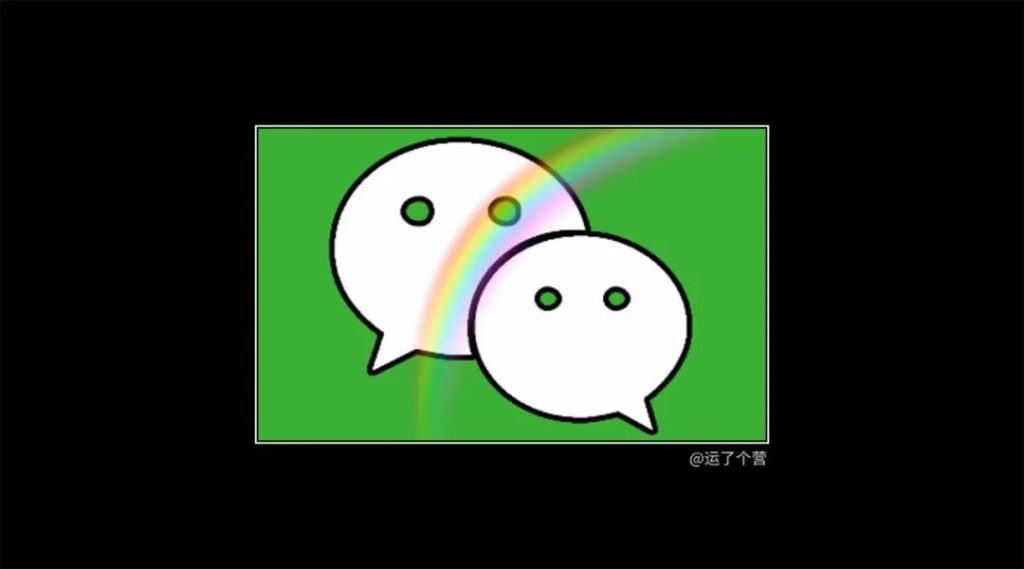
在Windows系统中卸载微信
通过控制面板卸载程序
- 打开控制面板:在Windows系统中,点击“开始”菜单,然后输入“控制面板”并打开它。控制面板是管理Windows系统各种设置和程序的中心。
- 进入程序和功能:在控制面板中,找到并点击“程序”类别下的“程序和功能”。这个选项用于管理已安装的程序。
- 找到并卸载微信:在“程序和功能”列表中,浏览或搜索“微信”程序。选中它后,点击列表顶部的“卸载”按钮,然后按照提示完成卸载过程。
使用设置菜单卸载应用
- 访问设置菜单:点击“开始”按钮,然后点击设置图标(一个齿轮形状的图标),或者直接在搜索栏中输入“设置”来打开Windows设置菜单。
- 选择应用设置:在设置菜单中,点击“应用”选项。这将打开一个界面,列出所有安装在设备上的应用程序。
- 卸载微信:在“应用和功能”部分,找到微信应用。你可以通过搜索框快速找到微信。点击微信后,会出现一个扩展菜单,选择其中的“卸载”按钮,并确认操作以完全移除微信及其所有数据。
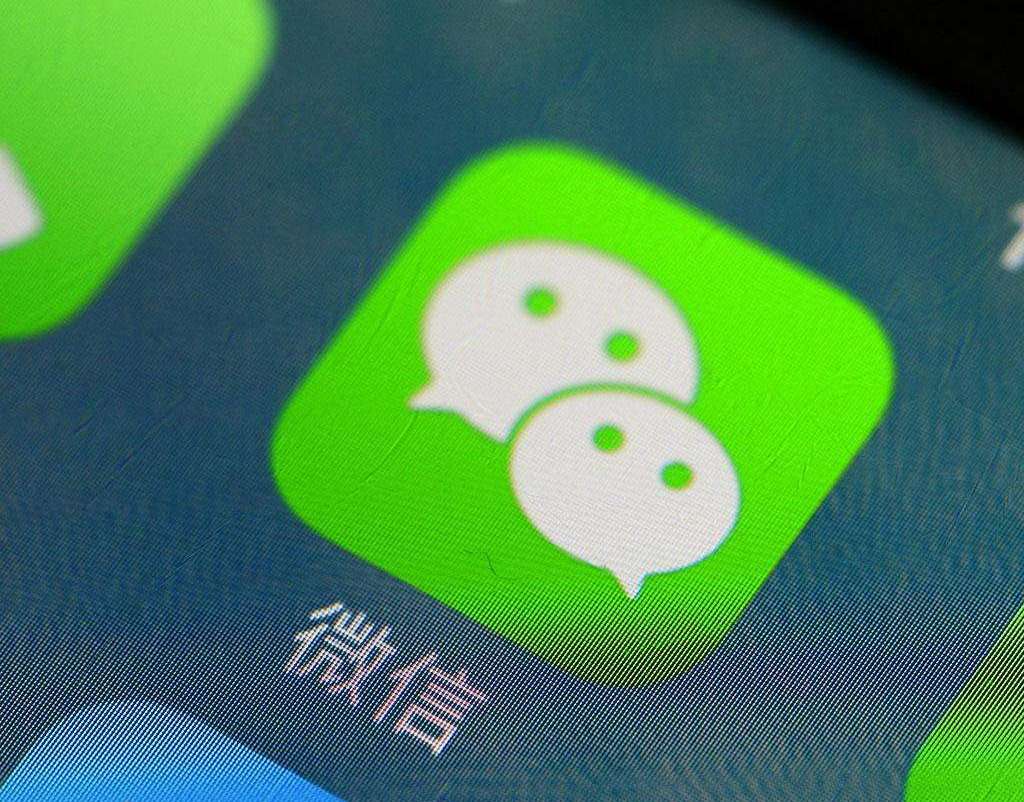
在macOS系统中卸载微信
拖动微信应用到垃圾桶
- 定位微信应用图标:打开Finder窗口,通常在Dock中可以找到Finder图标,然后前往“应用程序”文件夹,这里存放着你的Mac上安装的所有应用。
- 拖动微信到垃圾桶:在应用程序文件夹中找到微信应用图标,点击并拖动它到Dock栏最末端的垃圾桶图标上。当微信图标与垃圾桶重合时,释放鼠标,这样微信就被移动到垃圾桶中。
- 清空垃圾桶:为了彻底删除微信应用,需要清空垃圾桶。右键点击垃圾桶图标,选择“清空垃圾桶”,确认删除操作后,微信将被完全从你的Mac中移除。
使用第三方应用清理剩余文件
- 选择合适的清理软件:有许多第三方应用可以帮助清理卸载后留下的残余文件,如CleanMyMac、AppCleaner等。这些工具可以帮助找出和删除应用相关的隐藏文件和设置。
- 使用AppCleaner卸载微信:打开AppCleaner,将微信应用图标从“应用程序”文件夹拖到AppCleaner窗口中。该程序会自动搜索微信相关的所有文件和文件夹。
- 清理和确认删除:AppCleaner列出所有与微信相关的文件后,检查确认这些文件无误,然后点击“删除”按钮。AppCleaner将会删除这些文件并清空相关数据,完成后需清空垃圾桶以彻底移除这些文件。
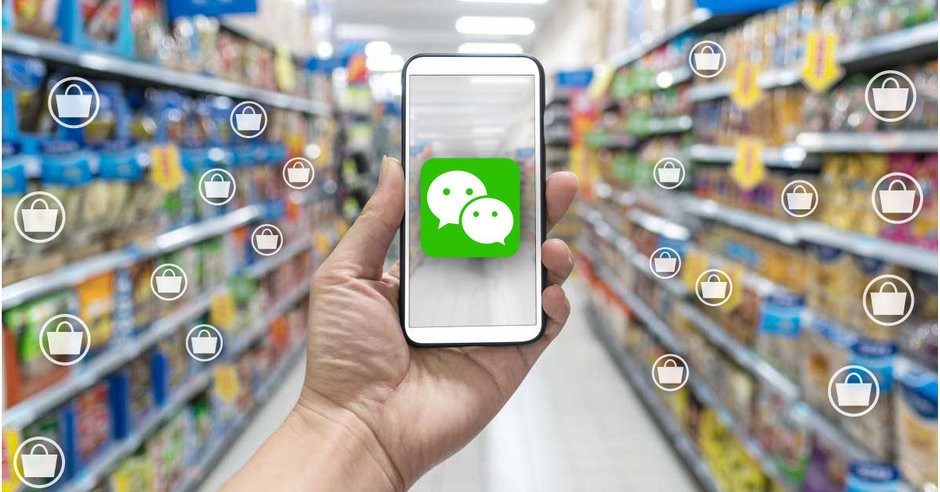
卸载微信前的数据备份
如何备份微信聊天记录
- 使用微信的备份功能:打开微信,在电脑端登录你的账户。进入“设置”选项,找到“聊天”部分,并选择“聊天备份”。从这里,你可以选择备份所有聊天记录或是指定的对话。
- 备份到电脑:选择备份文件的保存位置后,点击“备份”按钮。微信会将聊天记录以文件形式保存到你的电脑上。确保在卸载微信前,你已经验证过备份文件能正常打开和访问。
- 使用云服务备份:如果担心本地备份的安全性或可访问性,可以考虑使用微信的云备份服务,如微信云备份。这样,你的聊天记录将保存在云端,随时可以恢复到任何设备上。
导出微信媒体文件和联系人信息
- 导出媒体文件:在电脑端微信中,打开需要导出媒体文件的聊天。点击聊天窗口右上角的文件夹图标,查看所有共享的媒体文件。手动选择需要保存的图片、视频或文件,然后保存到电脑上。
- 使用数据导出工具:利用第三方工具如Dr.Fone、iMyFone等,可以更系统地导出微信的媒体文件。这些工具通常支持批量下载和分类保存媒体文件,使得管理和访问这些文件更加方便。
- 备份联系人信息:在微信电脑端,打开“通讯录”,选择需要备份的联系人,右键点击并选择“导出联系人”。你可以将联系人信息保存为电子表格或其他格式的文件,方便在其他应用或服务中使用。
如何在Android设备上卸载微信?
打开手机的应用抽屉,找到微信应用图标,长按图标并拖动到屏幕顶部的“卸载”图标上,确认卸载后,应用及其所有数据将被删除。
在iPhone上如何卸载微信?
找到微信应用图标,长按直到图标开始抖动,然后点击图标左上角的“-”号,选择“删除应用”确认卸载。
如果在Windows电脑上卸载微信,该如何操作?
进入“控制面板”,选择“程序和功能”,在应用列表中找到微信,点击“卸载”,按照提示完成卸载过程。
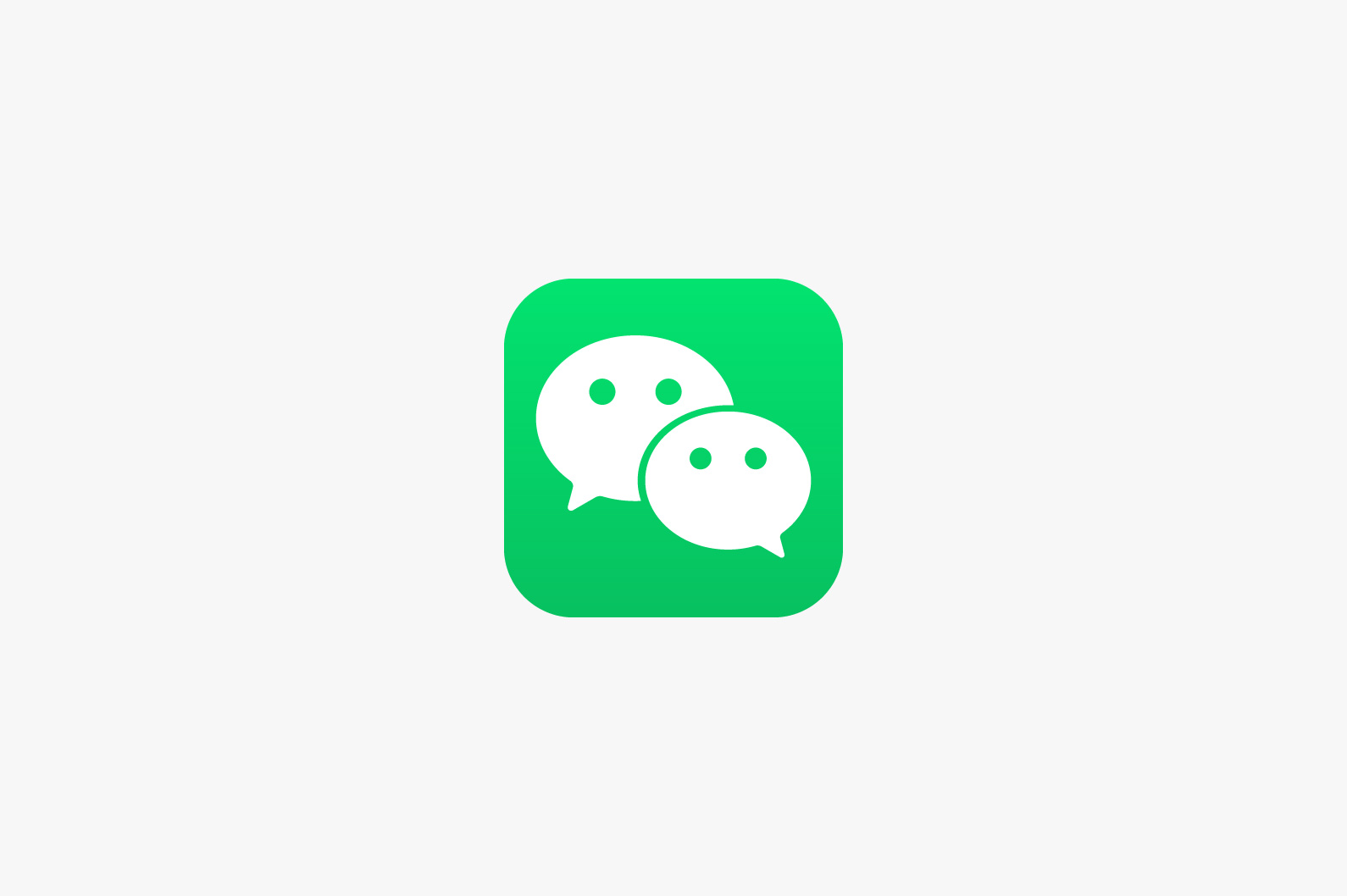
发表回复